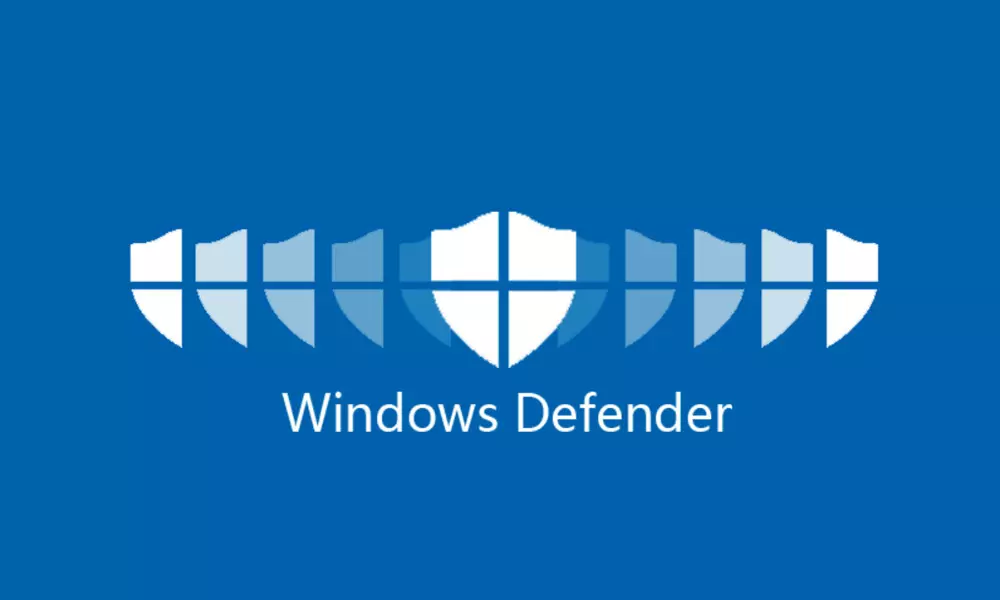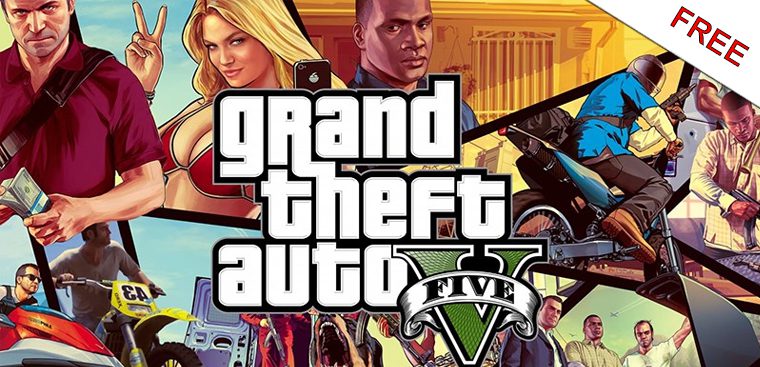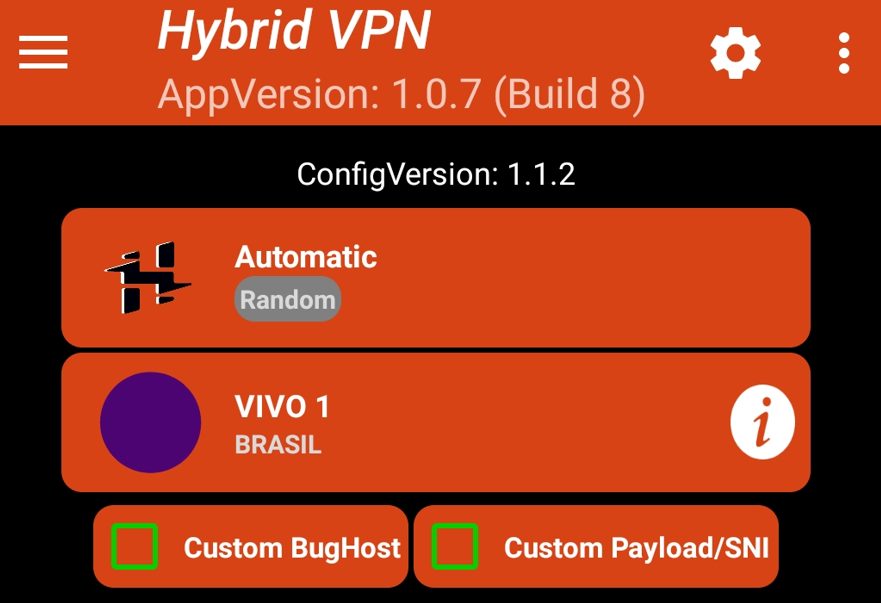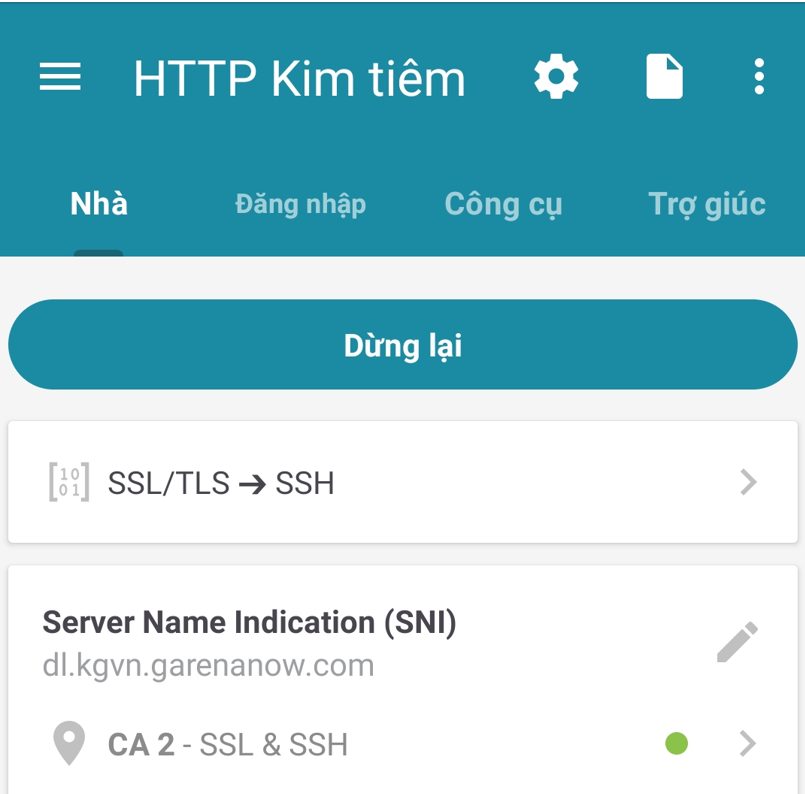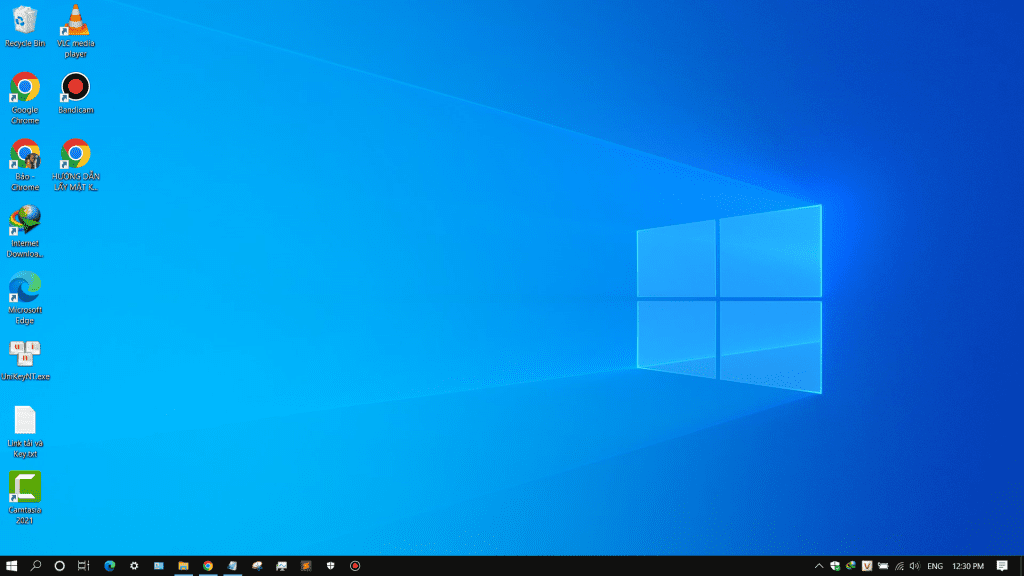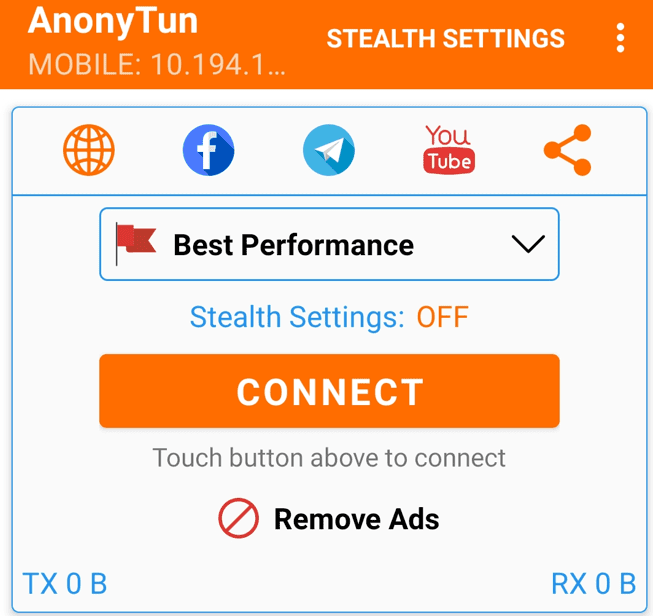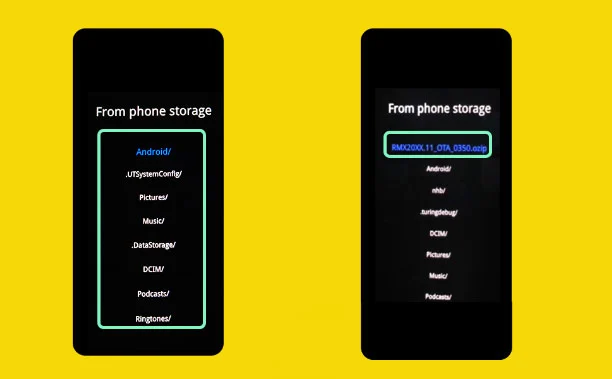Windows Defender (hay còn gọi là Windows Security) là một phần mềm được cài sẵn mặc định trên Windows 10 và một số dòng Windows cũ hơn nhằm mục đích bảo vệ máy tính của bạn khỏi Virus, mã độc, malware, phần mềm có hại.
Windows Defender là một trong những phần mềm bảo mật các máy tính chạy hệ điều hành Windows tốt nhất trên thế giới bởi vì nó chính là con đẻ của hãng sản xuất hệ điều hành Windows – Microsoft. Theo một nghiên cứu, Windows Defender có thể phát hiện và xóa được trên 99,5% các chương trình độc hại, virus trên thế giới. Đây là một điều bất ngờ, bởi nó là một phần mềm miễn phí và lại không thua kém gì các phần mềm trả phí khác.
Bạn chỉ cần sử dụng Windows Defender trên máy tính thôi thì gần như là an tâm tuyệt đối rồi, không cần phải cài thêm phần mềm trả phí nào khác để thay thế. Tuy nhiên vẫn còn nhiều lý do để bạn muốn vô hiệu hóa phần mềm này đi, có thể kể đến như: không cần thiết, nặng máy, cài game và phần mềm crack, bẻ khóa phần mềm, mod game,…
Trong bài viết này mình sẽ chỉ cho các bạn các cách để tắt Windows Defender trên Windows 10 theo nhiều cách khác nhau.
Cách 1: Mở ứng dụng Windows Defender lên để tắt tạm thời (khuyến nghị)
Bạn có thể tắt Windows Defender đi một cách tạm thời bằng cách mở ứng dụng Windows Defender (Windows Security) lên. Cách này tạm thời bởi vì sau này Windows nó sẽ tự động bật lại, bạn không cần bật lại bằng tay.
Đầu tiên mở Windows Defender lên cho mình:
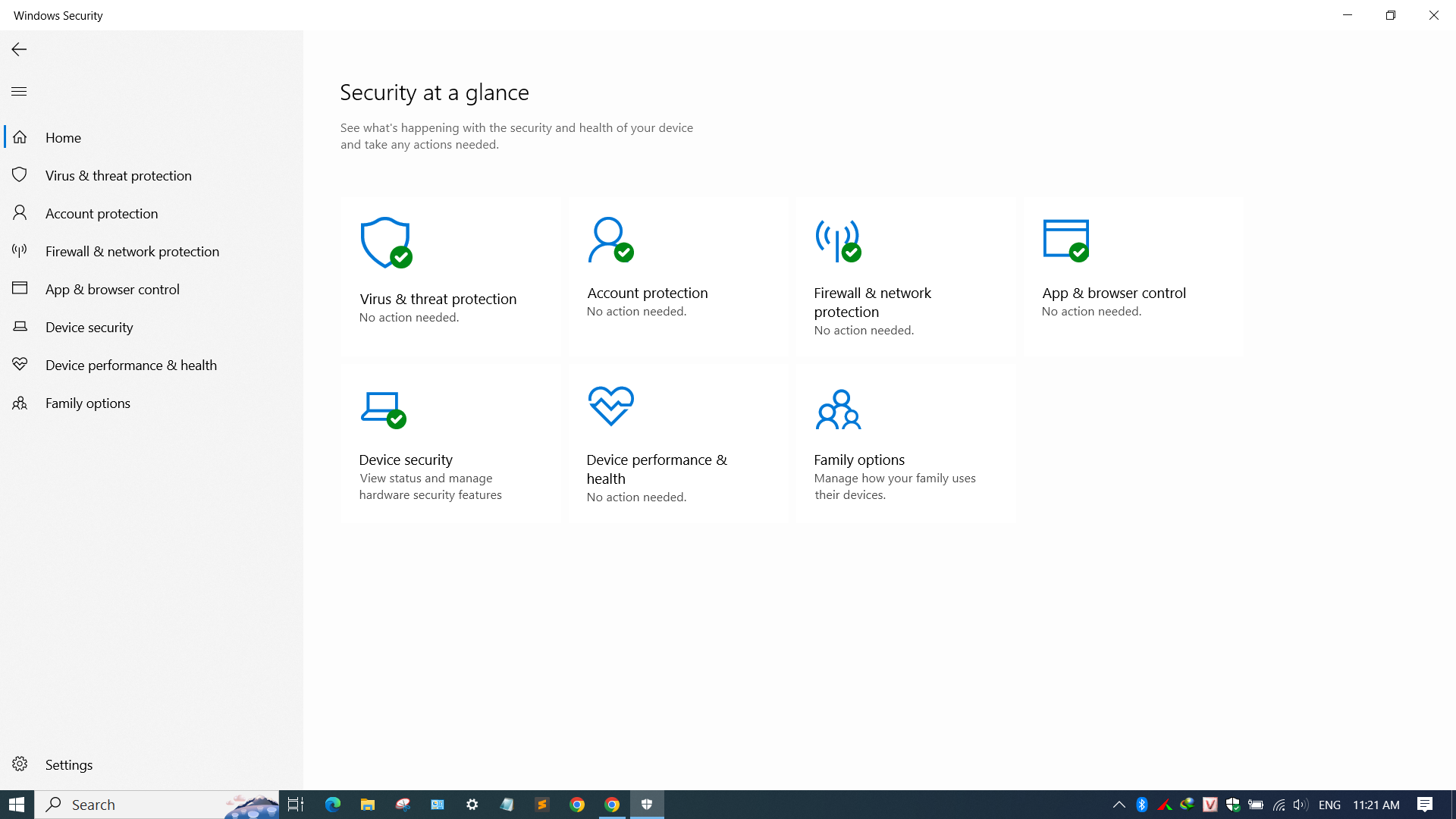
Bấm chọn Virus & threat protection:
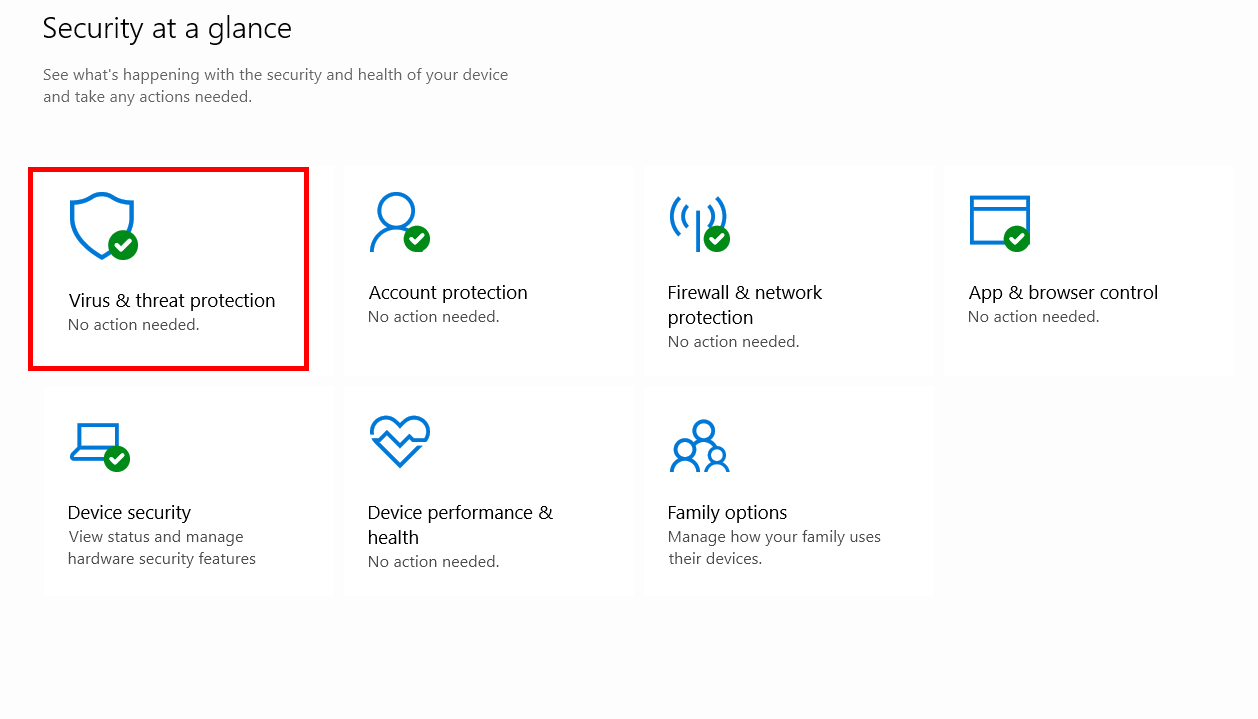
Tại dòng Virus & Threat protection settings. Bấm vào Manage Settings:
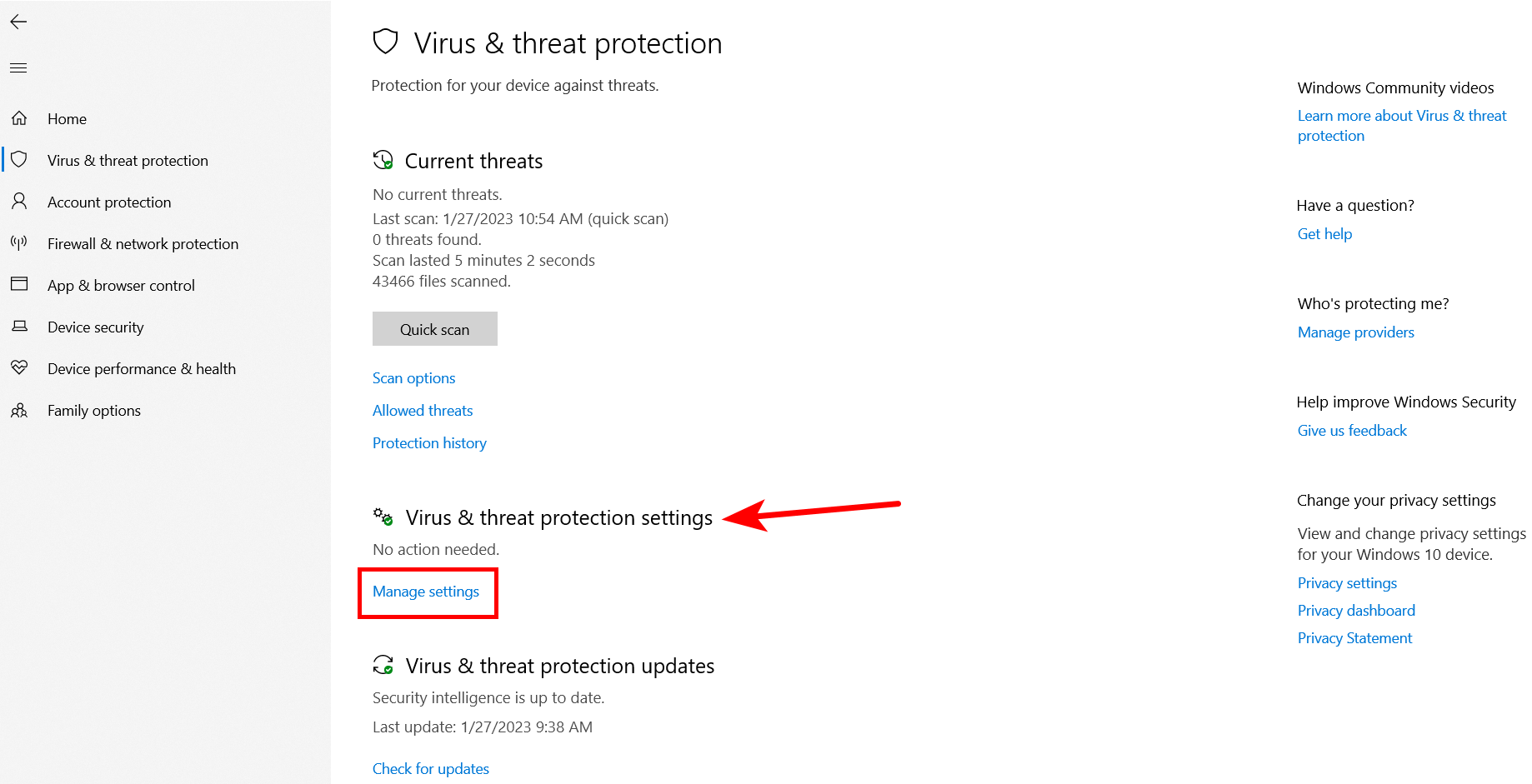
Tắt hết tất cả các chức năng giống như trong hình dưới đây là được:
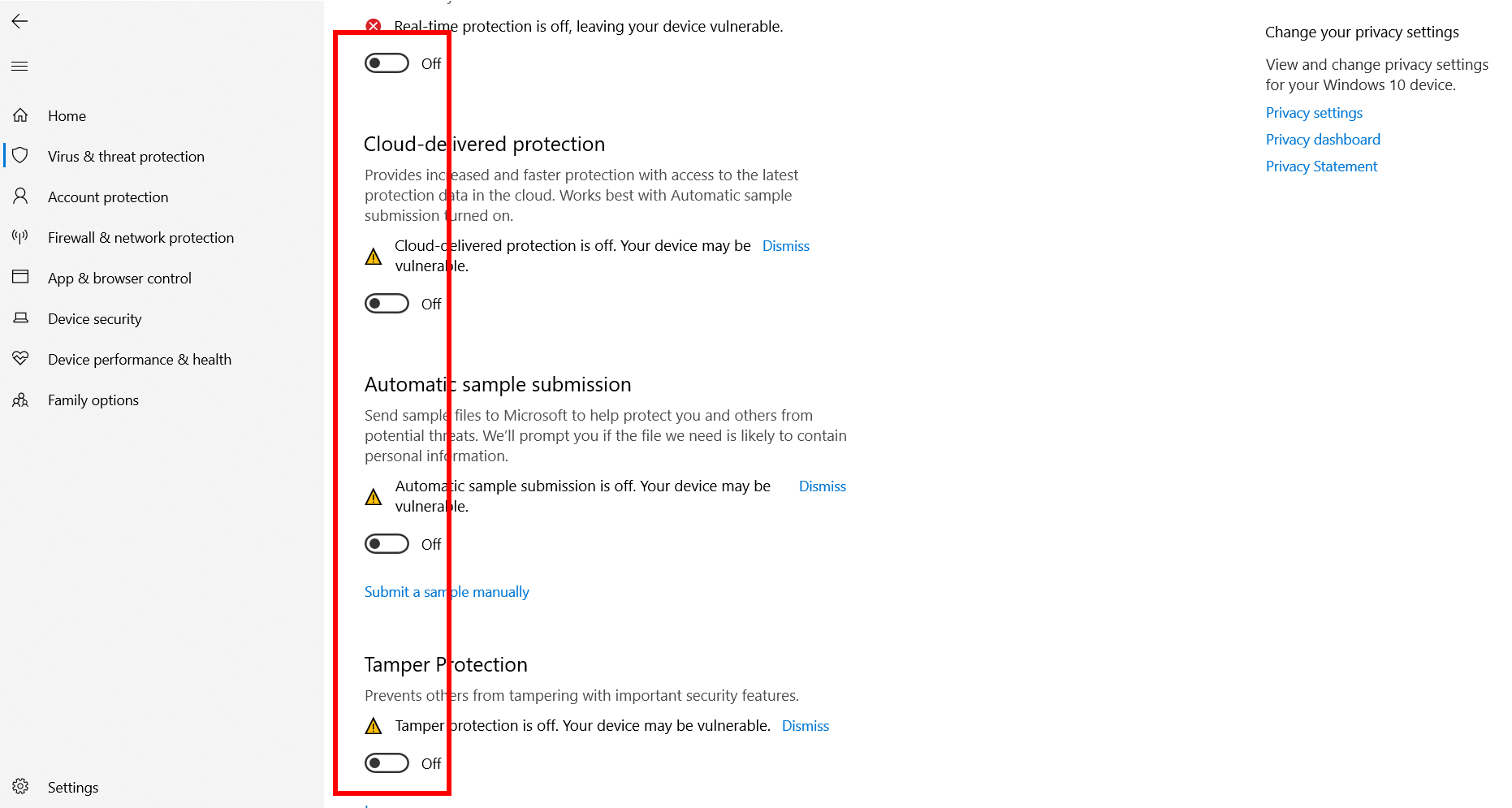
Cách này tạm thời và nó khá là an toàn khi bạn cần bảo vệ máy tính của mình. Một thời gian ngắn sau nó sẽ tự động bật lại tùy chọn đầu tiên là: Realtime protection – bảo vệ thời gian thực cho máy tính. Thực tế là bạn chỉ cần bật tùy chọn này lên là quá đủ bởi nó là chức năng chủ đạo của Windows Defender.
Cách 2: Khôi phục một File Crack bị Windows Defender tự động xóa đi (khuyên dùng)
Kể từ khi phiên bản Windows 21H1 ra mắt trong những năm gần đây, nó đã được Microsoft cải tiến thông minh hơn nhiều so với trước. Cụ thể khi bạn sử dụng phần mềm Crack để bẻ khóa Game, bẻ khóa phần mềm thì Microsoft sẽ luôn tự động bật chế độ Realtime Protection lên, cho dù bạn có tắt nó bằng tay đi nữa.
Điều này làm cho file Crack của bạn bị xóa đi mặc dù đã cố gắng vô hiệu hóa Windows Defender theo nhiều cách khác nhau. Tuy nhiên, bạn có thể làm theo cách dưới đây để khắc phục điều này.
Đầu tiên, bạn Mở Windows Defender lên, Chọn Virus and threat protection:
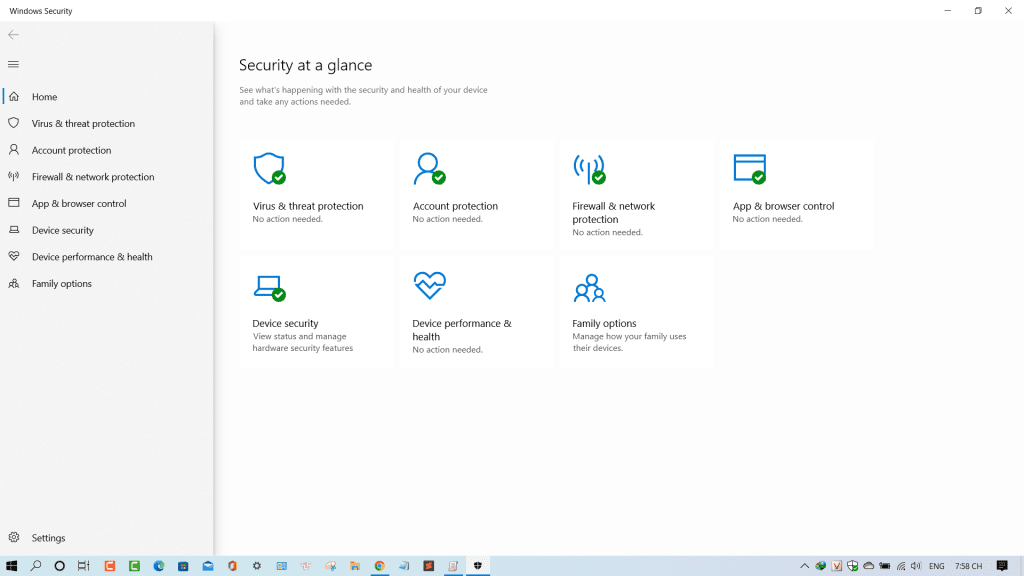
Tại đây bạn sẽ nhìn thấy những file Crack bị Windows Defender xóa đi, bạn bấm vào các file này, bấm chọn Allow on device, bấm tiếp Start Actions:
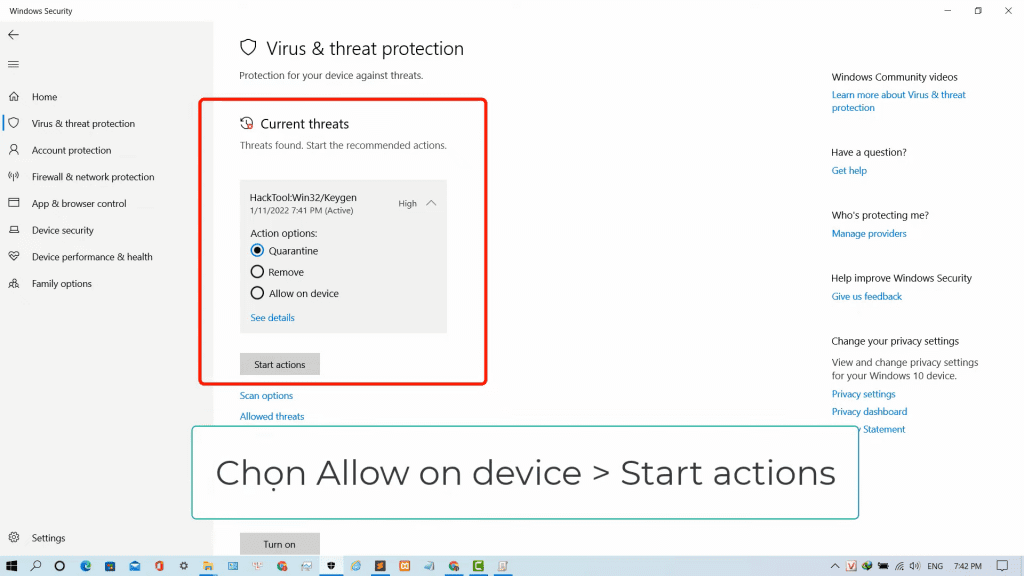
Khi bạn chọn chế độ Allow on device và bấm Start Actions cho các file này thì chúng sẽ được Windows Defender giữ lại cho đến khi bạn tự tay xóa chúng. Nếu bạn đã Crack xong phần mềm / Games rồi thì sau đó có thể vào đây để lựa chọn lại, chuyển thành “Remove” và bấm Start Actions để xóa nó đi bằng tay nhé.
Cách 3: Vô hiệu hóa Windows Defender bằng Local Group Policy
Bạn làm theo các bước bên dưới:
1. Nhấn tổ hợp phím Windows + R để mở cửa sổ lệnh Run.
2. Trên cửa sổ lệnh Run, bạn nhập gpedit.msc vào đó rồi bấm nút Enter trên bàn phím hoặc kích chuột vào nút OK để mở Local Group Policy Editor.
3. Tại Local Group Policy Editor, bạn điều hướng theo các thư mục dưới đây:
Computer Configuration > Administrative Templates > Windows Components => Microsoft Defender Antivirus
4. Nhìn về phía bên phải, tìm đến và kích đúp chuột vào dòng: Turn off Microsoft Defender Antivirus:
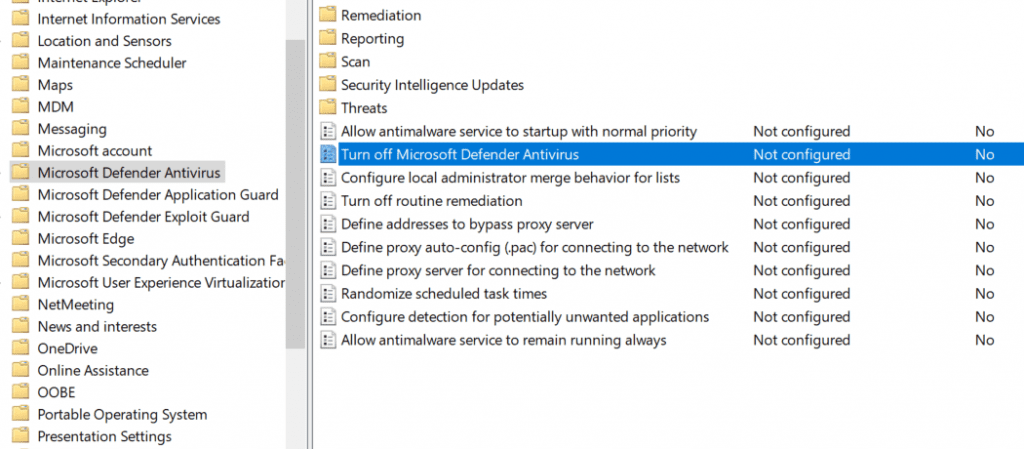
5. Click vào Enabled (dòng thứ 2).
6. Bấm chuột vào Apply.
7. Bấm vào nút OK.
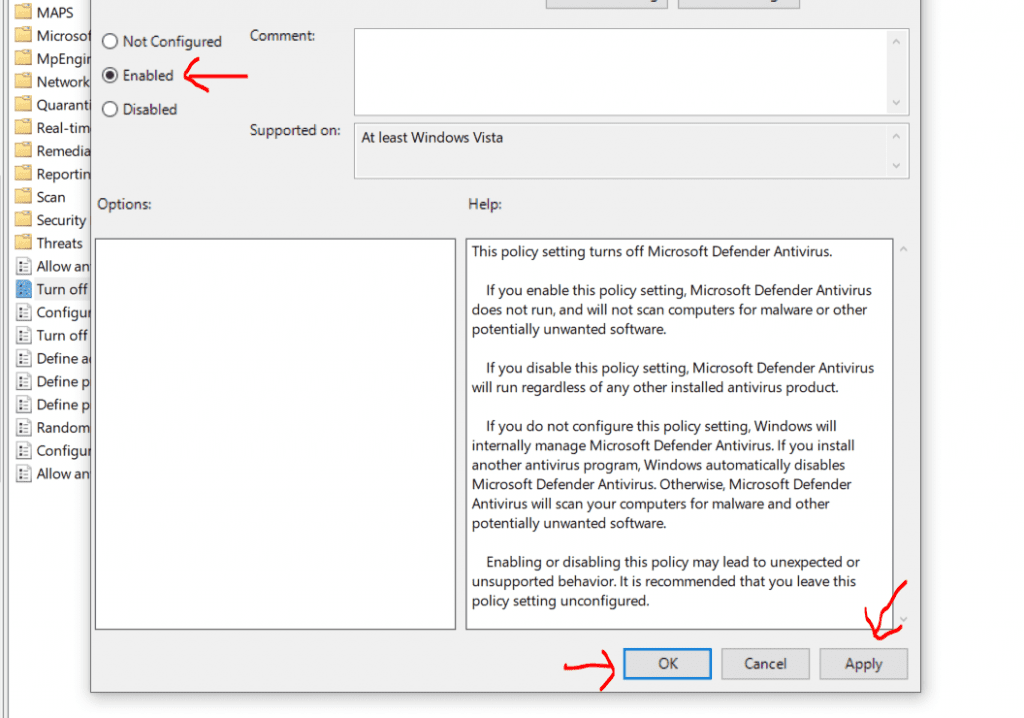
Làm xong các bước trên thì bạn đã tắt Windows Defender đi rồi, tuy nhiên bạn có thể khởi động (restart) máy lại một lần để cho chắc chắn nhé.
Nếu bạn muốn bật Windows Defender lên, làm các bước tương tự như trên, đến bước 5 thi bạn chọn vào Not configured, rồi sau đó restart (khởi động lại máy tính) để thấy được kết quả
- Có thể bạn quan tâm: Tải IDM Full Crack vĩnh viễn 2022 mới nhất miễn phí .
Cách 4: Tắt Windows Defender bằng Registry
1. Bấm tổ hợp phím Windows + R để mở lệnh Run, điền chữ regedit vào vào và bấm tiếp Enter để mở Registry.
2. Tiếp theo tại Registry, bạn tìm đến thư mục có đường dẫn sau đây:
HKEY_LOCAL_MACHINE\SOFTWARE\Policies\Microsoft\Windows Defender
3. Nếu bạn vào nhưng không thấy dòng DWORD DisableAntiSpyware, bạn có thể bấm chuột phải vào một khoảng trống màu trắng bất kỳ tại đây, bấm tiếp vào New => DWORD (32-bit) Value.
4. Điền tên vào Value name là: DisableAntiSpyware.
5. Kích đúp chuột vào dòng mới vừa tạo, ở ô Value Data bạn chuyển từ 0 thành 1.
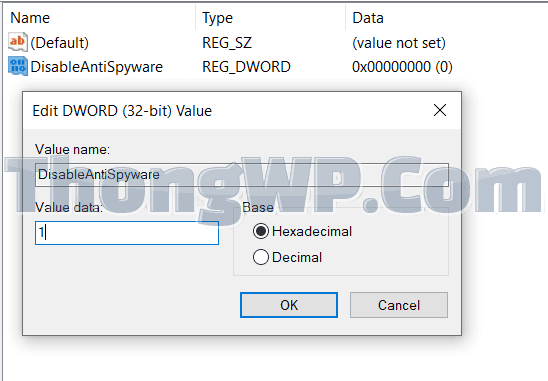
6. Bạn bấm nút OK để hoàn tất. Sau đó khởi động máy tính (restart một lần nữa) để hoàn tất tắt Windows Defender trên máy tính.
Nếu bạn muốn bật Windows Defender lên, làm tất cả các bước tương tự cho đến bước 5 bạn đặt lại trị giá của ô Value Data từ 1 thành 0, restart lại máy tính một lần để tắt Windows Defender đi nhé.
Lý do tắt Windows Defender (Windows Security) ở Windows 10 là gì
Windows defender sẽ liên tục phát hiện ra những ứng dụng, phần mềm đáng ngờ. Đôi khi nó sẽ tưởng nhầm một phần mềm nào đó mới ra mắt chưa được cập nhật phổ biến là virus và xóa nó đi, khiến cho chúng ta không thể sử dụng nó một cách bình thường được, điều này khá là bất tiện.
Nếu bạn đang sử dụng một Game / Phần mềm crack nào đó thì việc đầu tiên là phải tắt Windows Defender đi bởi nó sẽ xóa file crack làm các thao tác Crack không được diễn ra đúng quy trình.
Hoặc bạn chưa đủ tin tưởng với Microsoft và Windows Defender muốn mua một phần mềm diệt virus trả phí của bên thứ 3 về, khi cài đặt thì nó sẽ yêu cầu tắt Windows Defender đi bởi 2 phần mềm diệt virus hoạt động cùng một lúc rất dễ gây ra xung đột và lag máy.
Các câu hỏi thường gặp
Tắt Windows Defender có an toàn không?
Câu trả lời là có với người dùng phổ thông và không là với người dùng chuyên nghiệp. Nếu bạn chỉ dùng máy tính để lướt mạng, xem phim, xem youtube hay học online thì Windows Defender có tồn tại cũng không khác biệt là mấy. Chúng ta có ít dữ liệu quan trọng và hacker cũng không rảnh mà đi lấy mấy cái dữ liệu ối dồi ôi đó.
Nếu bạn là một chủ công ty, chủ doanh nghiệp, hay bạn đang làm việc trên máy tính của mình, có các dữ liệu quan trọng ảnh hướng đến dự án của bạn thì việc sử dụng phần mềm diệt virus như Windows Defender là cực kỳ cần thiết. Nếu một ngày đẹp trời dữ liệu của bạn bị đánh cắp hay máy tính bị nhiễm virus thì bạn biết là nó ảnh hưởng đến kinh tế của mình như nào rồi phải không
Máy tính có bị chậm khi tôi không tắt Windows Defender?
Không, câu trả lời là hoàn toàn không. Nhà sản xuất phần mềm antivirus nói chung và Windows Defender nói riêng họ đều lường trước được tình huống này. Bạn vẫn có thể thực hiện các tác vụ khác bình thường mà không cần lo lắng có một phần mềm như Windows Defender đang chạy. Thậm chí bạn có thể vừa quét mở rộng vừa sử dụng máy tính bình thường mà không gặp hiện tượng lag hay giật máy. Hầu hết các phần mềm này đều được tối ưu tốt và chiếm rất ít tài nguyên trong khi hoạt động
Tôi có nên cài 2 ứng dụng diệt virus cùng một lúc không?
Không nên, bởi rất dễ gây ra xung đột, lag máy, thậm chí là hỏng hệ điều hành. Việc chạy song song không làm hiệu quả tăng gấp đôi mà còn giảm xuống rất nhiều lần. Windows Defender và các phần mềm diệt virus khác sẽ tranh dành tài nguyên của nhau, không thằng nào chịu nhường thằng nào thì làm sao mà chạy được đúng không. Một núi không thể có 2 hổ. Bạn cũng nên yên tâm nếu cài một cái này thì cái kia sẽ tự động được tắt đi và bạn sẽ được các phân mềm này hướng dẫn chi tiết tắt như nào.
Lời kết
Như vậy là bạn đã biết cách tắt Windows Defender (Windows Security) cho Windows 10 mới nhất năm 2022, phần mềm diệt virus trên máy tính rồi. Bạn có thể Crack Game, Crack phần mềm thoải mái mà không lo bị phần mềm này phát hiện xóa file của chúng ta. Chúc các bạn thành công và hẹn gặp lại trong các bài viết tiếp theo.